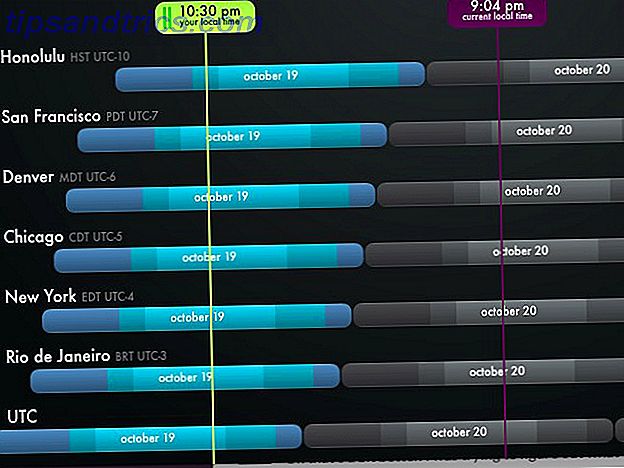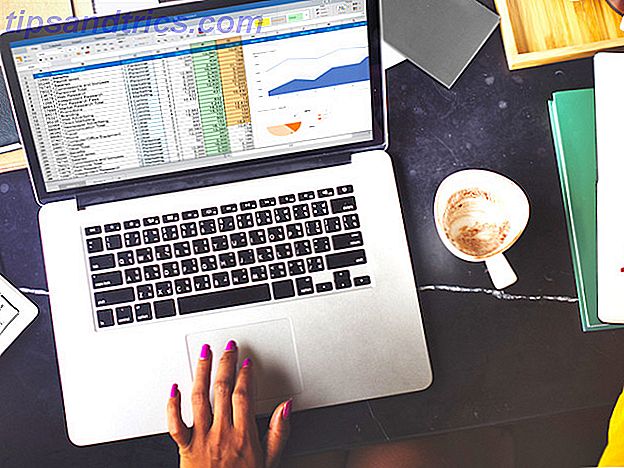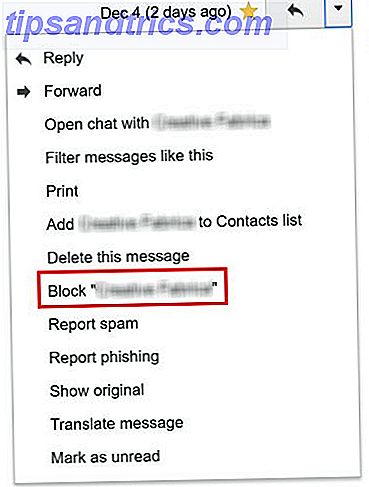Condividere file tra computer può essere un problema. È facile inviare file di piccole dimensioni tramite e-mail o cloud storage, ma cosa succede se si desidera condividere qualcosa con un computer proprio accanto a te? L'invio di e-mail è lento e copiare il file su una chiavetta USB sembra qualcosa fuori dall'età della pietra. With HomeGroup gone Come sostituire il gruppo Home di Windows Come sostituire il gruppo Home di Windows Quest'anno, Microsoft ritirerà la funzionalità HomeGroup di Windows. Diamo un'occhiata a ciò per cui un Gruppo Home era buono e come puoi sostituire il tuo. Per saperne di più, hai bisogno di una soluzione migliore.
Nell'aggiornamento di aprile 2018, Windows 10 ha aggiunto una funzionalità chiamata Condividi nelle vicinanze. È molto simile all'AirDrop di Apple, in quanto consente di inviare rapidamente file ai dispositivi vicini. Ecco come usarlo.
Come condividere file di Windows con dispositivi vicini
Innanzitutto, è necessario abilitare la condivisione nelle vicinanze su entrambe le macchine (funziona solo per computer Windows 10). Per farlo, vai su Impostazioni> Sistema> Esperienze condivise .
Assicurati di aver abilitato la condivisione nelle vicinanze . Puoi anche decidere se ricevere contenuti da Tutti nelle vicinanze o Solo i miei dispositivi . Quest'ultima opzione limita i trasferimenti ai dispositivi che utilizzano il tuo account Microsoft.
Poiché devi comunque approvare ogni condivisione, lascia questo set su Everyone . Anche su questo menu, è possibile impostare una cartella predefinita per il salvataggio dei file trasferiti.
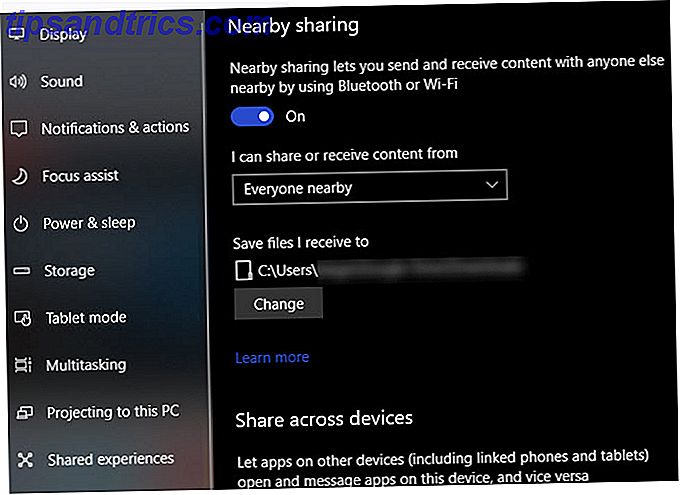
Prima di procedere, è possibile modificare il nome del PC Come modificare il nome del PC in Windows 10 Come modificare il nome del PC in Windows 10 Sapevi che il tuo computer Windows ha un nome? Se desideri modificarlo dal predefinito generico, ecco come in Windows 10. Ulteriori informazioni è facile da identificare. La maggior parte dei computer ha nomi generici per impostazione predefinita, rendendo difficile distinguerli.
Dopo averlo abilitato, puoi utilizzare Condivisione nelle vicinanze in qualsiasi app che lo supporta. La funzione utilizza sia Bluetooth che Wi-Fi. Basta fare clic sull'icona Condividi in qualsiasi app, come Edge o File Explorer, per visualizzare la finestra di dialogo di condivisione.
Insieme al solito elenco di app per la condivisione, vedrai un elenco di dispositivi nelle vicinanze. Dopo aver fatto clic su uno, l'altro computer visualizzerà una notifica che deve accettare per riceverlo.

La condivisione nelle vicinanze è buona, ma non è la tua unica opzione. Dropbox e altri fornitori di cloud storage ti consentono di generare rapidamente link per i file che hai archiviato con loro. Inoltre, la condivisione nelle vicinanze non è super veloce. Ma per condividere rapidamente URL o piccoli file, il lavoro viene completato.
Per ulteriori informazioni, consulta i migliori modi per condividere file con chiunque online I 15 migliori modi per condividere file con chiunque sul Web I 15 migliori modi per condividere file con chiunque sul Web Esistono molti modi per condividere file tra persone e dispositivi. Con questi 15 strumenti, è possibile condividere file rapidamente senza download di app, registrazioni di account o configurazioni di archiviazione cloud. Leggi di più .